这样我们就通过使用“网格工具”

图1 绘制一节竹子
2. 创建竹子主干
选择在上一步中绘制的竹子主体,按住Alt键的同时向上拖放,复制出一节同样的竹子,当然也可以用通常的复制粘贴的方法。然后“选择工具”将复制到的竹子沿水平方向缩小一下,如图2中最左图所示。确认选中的是复制得到的竹子,选择菜单命令“对象>排列>后移一层”(或按快捷键Ctrl+[),将其排列顺序改为在第一节竹子下方。
重复上述操作直到得到5到6节竹子,如图2中最右图所示,得到一根长长的竹子主干。design.yesky.com©天极软件频道设计在线原创©2001324542

图2 创建竹子主干
3. 复制竹子主干
绘制完第一根竹子之后,将其全部选中,然后按住Alt键向右边拖放(或者使用复制粘贴的方法),得到另一个副本。选择新的竹子主干,然后选择菜单命令“滤镜>扭曲>扭转”,如图3所示。当弹出“扭转”对话框后将角度设置为3并单击“确定”按钮,这样复制得到的竹子看上去就会与第一根不太一样了。design.yesky.com©天极软件频道设计在线原创©2007758542
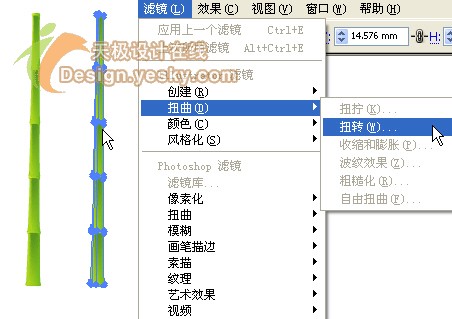
图3 扭转竹子主干





全部评论